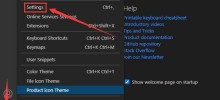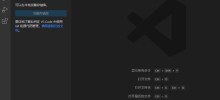lokasi sekarang:Rumah > Artikel teknikal > alat pembangunan
- Arah:
- semua web3.0 pembangunan bahagian belakang hujung hadapan web pangkalan data Operasi dan penyelenggaraan alat pembangunan rangka kerja php pengaturcaraan harian applet WeChat masalah biasa lain teknologi Tutorial CMS Java Tutorial sistem tutorial komputer Tutorial Perkakasan Tutorial mudah alih Tutorial perisian Tutorial permainan mudah alih
- Mengelaskan:
-

- Bagaimana untuk mematikan gesaan bunyi dalam vscode_Pengenalan kepada kaedah menghidupkan pemberitahuan senyap dalam vscode
- 1. Klik ikon tetapan di penjuru kiri sebelah bawah dan cari pilihan tetapan 2. Klik butang ZenMode di halaman kanan 3. Akhir sekali, dalam lajur ini, klik tetikus untuk menyemak butang pemberitahuan senyap
- Perisian komputer . visual-studio-code 1312 2024-04-17 18:55:25
-

- Bagaimana untuk menyediakan penyegerakan akaun dalam Vscode_Cara untuk menyegerakkan log masuk dengan akaun Vscode
- 1. Selepas membuka halaman utama, klik menu tetapan di sudut kiri bawah. 2. Klik butang Open Settings Sync dalam sub-lajur. 3. Akhir sekali, semak semua pilihan fungsi dalam tetingkap baharu yang muncul, dan klik butang Log Masuk untuk membuka untuk mengikat akaun.
- Perisian komputer . visual-studio-code 1527 2024-04-17 17:52:13
-

- Cara menambah pemalam sambungan pada Vscode_Cara menambah pemalam sambungan pada Vscode
- 1. Selepas membuka antara muka, masukkan kandungan kod yang perlu diedit. 2. Cari pilihan ikon sambungan di sebelah kiri. 3. Masukkan buka dalam bar carian, pilih pemalam yang anda perlukan dan klik butang pasang. 4. Selepas melengkapkan pemasangan, anda boleh melihat pilihan pemalam dalam kod.
- Perisian komputer . visual-studio-code 631 2024-04-17 16:41:00
-

- Bagaimana untuk menyahpepijat fungsi Golang serentak?
- Petua untuk menyahpepijat fungsi Go serentak: Gunakan fmt.Println() untuk mencetak nilai pembolehubah atau mesej untuk memahami aliran pelaksanaan dan status pembolehubah. Gunakan gotest untuk menulis kes ujian untuk menyemak kelakuan yang betul bagi fungsi serentak. Langkah melalui kod dan periksa nilai pembolehubah dalam IDE yang menyokong penyahpepijatan serentak.
- Golang . visual-studio-code 764 2024-04-17 11:15:02
-

- Perisian editor html manakah yang mudah digunakan?
- Ringkasnya, editor HTML berikut sangat dipuji: Kod Visual Studio: Merentas platform, kaya ciri, percuma dan sumber terbuka. Teks Sublime: Perisian berbayar berprestasi tinggi, sangat boleh disesuaikan. Atom: platform merentas, boleh skala, sumber terbuka dan percuma. Kurungan: khusus untuk pembangunan bahagian hadapan, antara muka intuitif, sumber terbuka dan percuma. Notepad++: ringan, pantas, berkuasa, sumber terbuka dan percuma. Apabila memilih editor HTML, pertimbangkan faktor seperti keserasian platform, ciri, kebolehlanjutan, harga dan kemesraan pengguna.
- pengetahuan html . visual-studio-code 1007 2024-04-17 04:54:17
-

- Bagaimana untuk mengubah suai gaya templat dedecms
- Langkah pengubahsuaian gaya templat DedeCMS: Cari fail templat (biasanya terletak dalam direktori /data/template/). Gunakan editor teks untuk mengedit fail templat. Ubah suai kod CSS (dalam teg <style></style>). simpan Perubahan. Pengubahsuaian biasa termasuk menukar warna teks, warna latar belakang, warna pautan dan gaya menu.
- DEDECMS . visual-studio-code 1532 2024-04-16 12:45:25
-

- Akses dokumentasi fungsi PHP melalui editor kod
- Editor kod boleh melihat dokumen fungsi PHP dengan mudah dan meningkatkan kecekapan pembangunan. Selepas memasang dan mendayakan sambungan PHPIntelliSense dalam VSCode, tuding kursor pada nama fungsi untuk melihat dokumentasi. Selepas memasang pemalam DocBlockr dalam SublimeText dan mengkonfigurasi kekunci pintasan, tuding pada nama fungsi dan tekan kekunci pintasan (seperti Ctrl+Shift+D) untuk melihat dokumen. Contohnya adalah untuk mendapatkan panjang rentetan melalui fungsi strlen() dan tuding pada nama fungsi untuk melihat dokumentasi.
- tutorial php . visual-studio-code 521 2024-04-12 18:18:02
-

- Bagaimana untuk mendapatkan dokumentasi fungsi PHP
- Cara mendapatkan dokumentasi fungsi PHP: Semak manual PHP rasmi. Gunakan akses dokumentasi langsung yang disediakan oleh IDE. Panggil fungsi php_help() untuk mendapatkan maklumat ringkas. Manfaatkan ciri pembayang kod editor kod.
- tutorial php . visual-studio-code 1120 2024-04-12 13:33:02
-

- Bagaimana untuk mencari dokumentasi fungsi PHP dalam IDE
- Cara mencari dokumentasi fungsi PHP dalam IDE: PHPStorm dan WebStorm: Tuding kursor dan tekan Ctrl+Q. Eclipse: Klik kanan pada fungsi dan pilih "Open Definition". VisualStudioCode: Pasang sambungan PHPItelliSense, tuding kursor dan tekan F1.
- tutorial php . visual-studio-code 731 2024-04-12 11:09:01
-

- Perkara yang perlu digunakan untuk menulis fail html
- Untuk menulis fail HTML, anda boleh menggunakan editor teks (seperti Notepad, TextEdit, Sublime Text, Atom) atau persekitaran pembangunan bersepadu (IDE, seperti WebStorm, Dreamweaver, PhpStorm). Pilih editor teks untuk pemula atau dokumen mudah untuk ciri lanjutan, IDE disyorkan.
- html tutorial . visual-studio-code 558 2024-04-11 04:43:45
-

- Perisian pengaturcaraan python mana yang lebih baik untuk digunakan?
- Perisian pengaturcaraan Python yang disyorkan: Mesra pemula: Spyder, Jupyter Notebook, PyCharm Community Edition Peringkat profesional: PyCharm Professional Edition, Visual Studio Code, Sublime Text Cloud integration: Google Colab, Amazon SageMaker Studio, Azure Notebooks Kriteria pemilihan: Kefungsian, pengguna- ciri kemesraan, Harga, Sokongan Komuniti
- Tutorial Python . visual-studio-code 670 2024-04-11 03:59:19
-

- Bagaimana untuk membuka python selepas pemasangan berjaya
- Buka jurubahasa interaktif Python: masukkan arahan secara langsung (Windows: python atau python3; macOS/Linux: python atau python3 melalui IDLE (Windows: cari dalam menu mula; macOS: cari dalam direktori aplikasi; Linux: masukkan melahu); terminal ); gunakan editor atau IDE untuk membuka skrip Python (gunakan editor teks atau IDE untuk membuka fail .py).
- Tutorial Python . visual-studio-code 1531 2024-04-11 03:37:38
-

- Bagaimana untuk menjalankan kod python
- Langkah-langkah untuk menjalankan kod Python: Pasang penterjemah Python dan tambahkannya pada laluan sistem. Cipta fail skrip Python dengan sambungan .py. Jalankan skrip dari baris arahan menggunakan arahan python. Pasang IDE dan klik butang jalankan atau gunakan kekunci pintasan untuk menjalankan skrip. Jalankan kod pada gesaan interaktif penterjemah Python.
- Tutorial Python . visual-studio-code 1320 2024-04-11 03:16:57
-

- Cara yang cekap untuk menyahpepijat kod PHP pada pelayan dan persekitaran setempat?
- Penyahpepijatan kod PHP dalam persekitaran pelayan boleh menggunakan log ralat, Xdebug, CloudIDE atau penyahpepijatan SSH, tetapi dalam persekitaran setempat anda boleh menggunakan Xdebug, fungsi terbina dalam PHP, penyahpepijat IDE atau rangka kerja ujian Behat/Mink. Kes praktikal menunjukkan penggunaan Xdebug dan PHPStorm untuk menyahpepijat kod dalam persekitaran pelayan.
- tutorial php . visual-studio-code 1282 2024-04-10 21:12:01
-

- Dari kemasukan kepada kemahiran, panduan lengkap untuk penyahpepijatan PHP
- Kaedah penyahpepijatan PHP termasuk: menggunakan var_dump() dan print_r() untuk melihat kandungan berubah-ubah. Dayakan Xdebug untuk penyahpepijatan lanjutan. Gunakan pengelogan untuk menangkap peristiwa. Manfaatkan keupayaan penyahpepijatan yang disediakan oleh IDE.
- tutorial php . visual-studio-code 997 2024-04-10 16:15:02